Så här gör du din Mac redo för macOS 14 Sonoma-uppgradering med Cleaner One Pro
Äpple Mac Hjälte Mac Os / / August 08, 2023

Publicerad
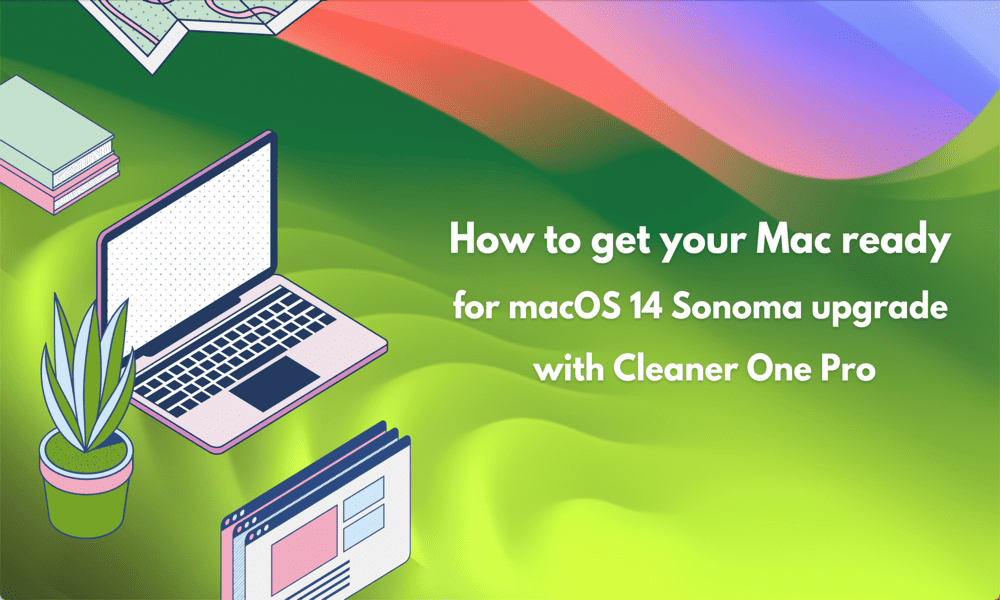
Planerar du att uppgradera macOS? Så här gör du din Mac redo för macOS 14 Sonoma-uppgraderingen med Cleaner One Pro.
Apples WWDC-evenemang är alltid stora nyheter, med detaljer om nya Apple-enheter samt uppdateringar av populära operativsystem som iOS och macOS. 2023 presenterade Apple det helt nya macOS 14 Sonoma.
Sonoma inkluderar några betydande förbättringar, inklusive skrivbordswidgets, slow-motion-skärmsläckare, förbättrad privat surfning, ett dedikerat spelläge och nya videokonferensfunktioner. Den offentliga betan lanseras i juli och den offentliga releasen är planerad till hösten.
Om du funderar på att uppgradera är det den perfekta tiden att göra lite städning för att se till att din Mac är redo. A verktyg som vi nyligen granskade, Trend Micros Cleaner One Pro är en idealisk app för att göra just det. Den kan förbereda din Mac för uppgraderingen av macOS 14 Sonoma.
Ta bort skräpfiler
Varje version av macOS går igenom beta-testning för att hitta buggar och brister och ta bort dessa innan den officiella releasen. Problem kan dock fortfarande uppstå. Om något går fel mitt under uppgraderingen av din Mac till macOS 14 Sonoma, kan du förlora all din data. Det är därför det är viktigt att alltid säkerhetskopiera dina data innan du startar uppgraderingsprocessen.
Du vill dock inte slösa tid på att säkerhetskopiera filer som du faktiskt inte behöver. Det är därför det är vettigt att hitta och ta bort skräpfiler innan du säkerhetskopierar din Mac.
För att hitta och ta bort skräpfiler med Cleaner One Pro:
- Lansera Cleaner One Pro.
- Välj i menyn till vänster Skräpfiler.
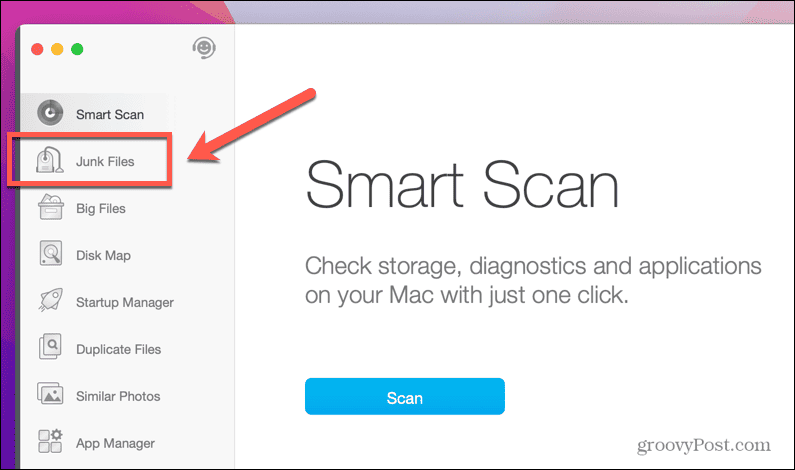
- Klick Skanna.
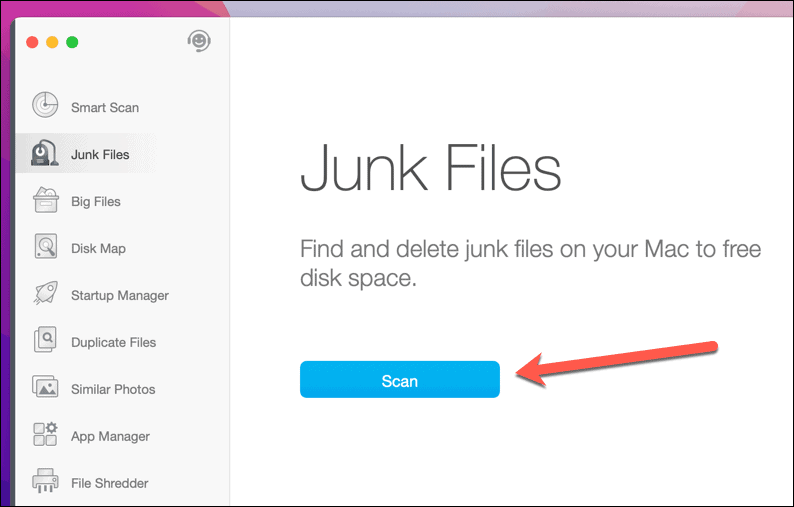
- När genomsökningen är klar ser du en lista över filer som kan vara skräp, inklusive programcacher, webbläsarcacher, systemloggar, gamla uppdateringar, språkfiler för språk du inte använder och mer.
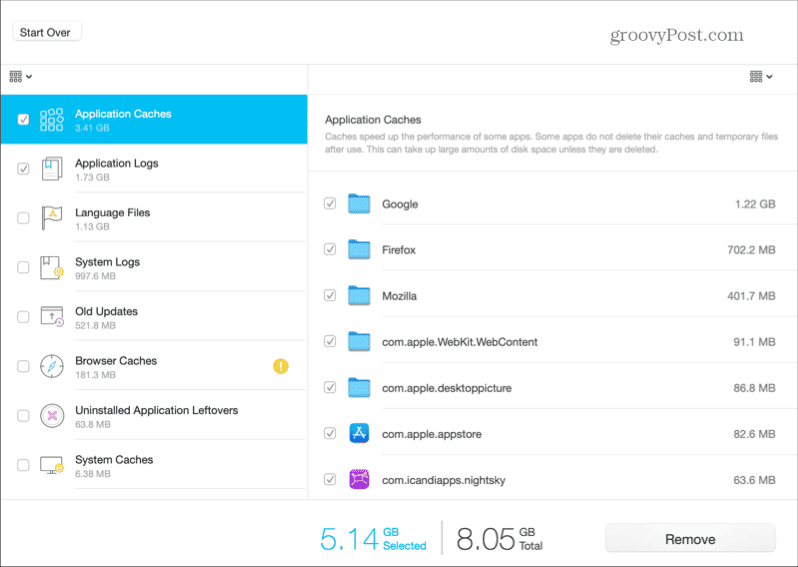
- Du kan välja så många eller så få av filerna du vill. Var försiktig när du gör ditt val, eftersom några av filerna kan vara sådana som du behöver, eller som kan göra saker snabbare och enklare, till exempel webbläsarcacher.
- Om du väljer Språkfiler, kommer du att se en varning. Om du väljer att fortsätta kommer dessa filer att raderas direkt.
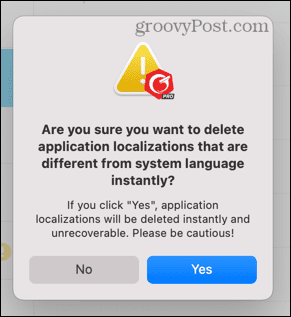
- För alla andra filtyper kan du välja så många filtyper du vill och sedan klicka Avlägsna för att radera dem.
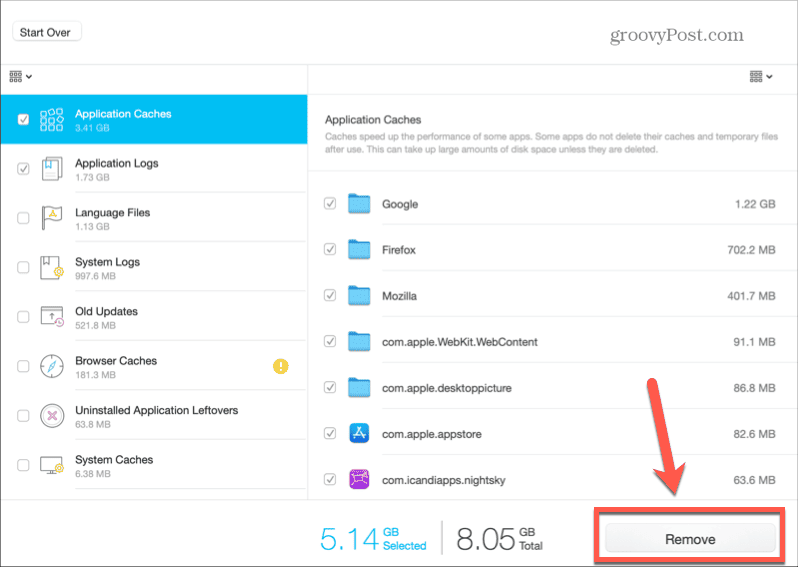
- Du kommer att se ett bekräftelsemeddelande när skräpfilerna har raderats.
- När du har rensat upp alla skräpfiler du vill kan du säkerhetskopiera din Mac som förberedelse för installation av macOS 14 Sonoma.
Frigör diskutrymme
En annan viktig sak att ta hänsyn till när du förbereder installationen av macOS 14 Sonoma är hur mycket ledigt utrymme du kommer att behöva. Du behöver inte bara tillräckligt med utrymme för att ladda ner installationsprogrammet, som vanligtvis är betydande i storlek, utan du behöver också minst samma mängd ledigt utrymme ovanpå för att operativsystemet ska installeras.
Det finns ännu inga detaljer om hur mycket utrymme du behöver för att installera macOS Sonoma, men det kommer sannolikt att vara i området runt 30 GB. Om du är orolig att du kanske inte har tillräckligt med ledigt utrymme på din Mac, kan du använda Cleaner One Pro för att frigöra mer lagringsutrymme.
Så här frigör du diskutrymme med Cleaner One Pro:
- Öppen Cleaner One Pro.
- Välj Stora filer från menyn till vänster.
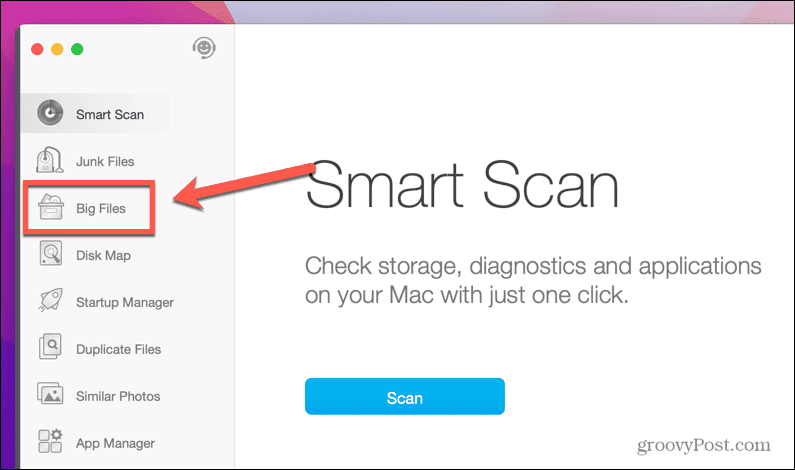
- Klick Skanna.
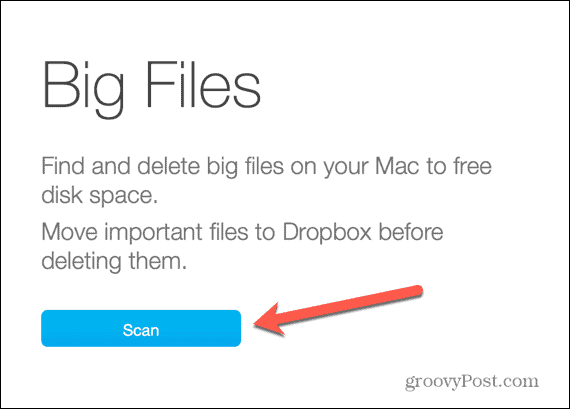
- Om några stora filer hittas har du möjlighet att ta bort dem för att frigöra diskutrymme.
- Välj i menyn till vänster Duplicera filer.
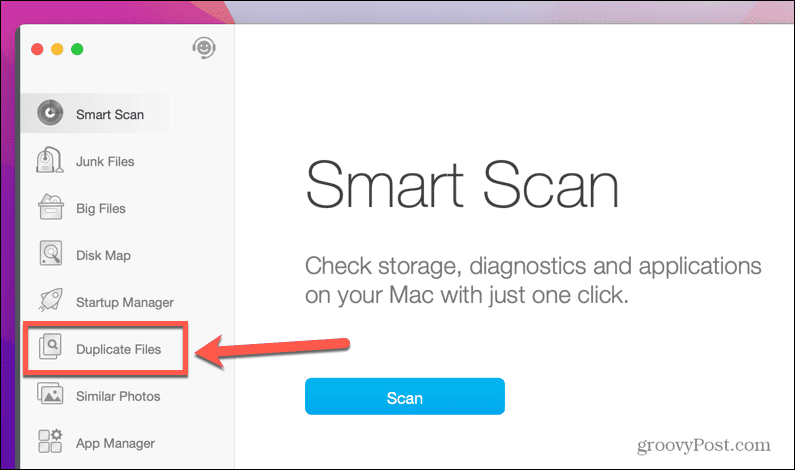
- Dra i mapparna du vill skanna, eller klicka på den blå + (plus) för att välja de mappar som ska läggas till.
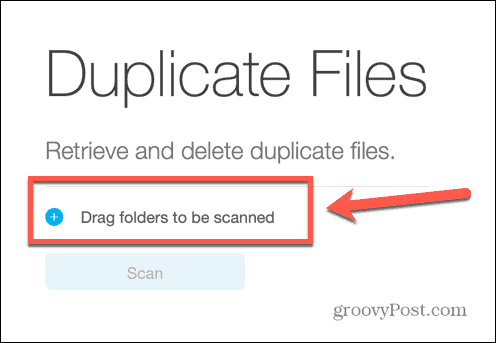
- Klick Skanna.
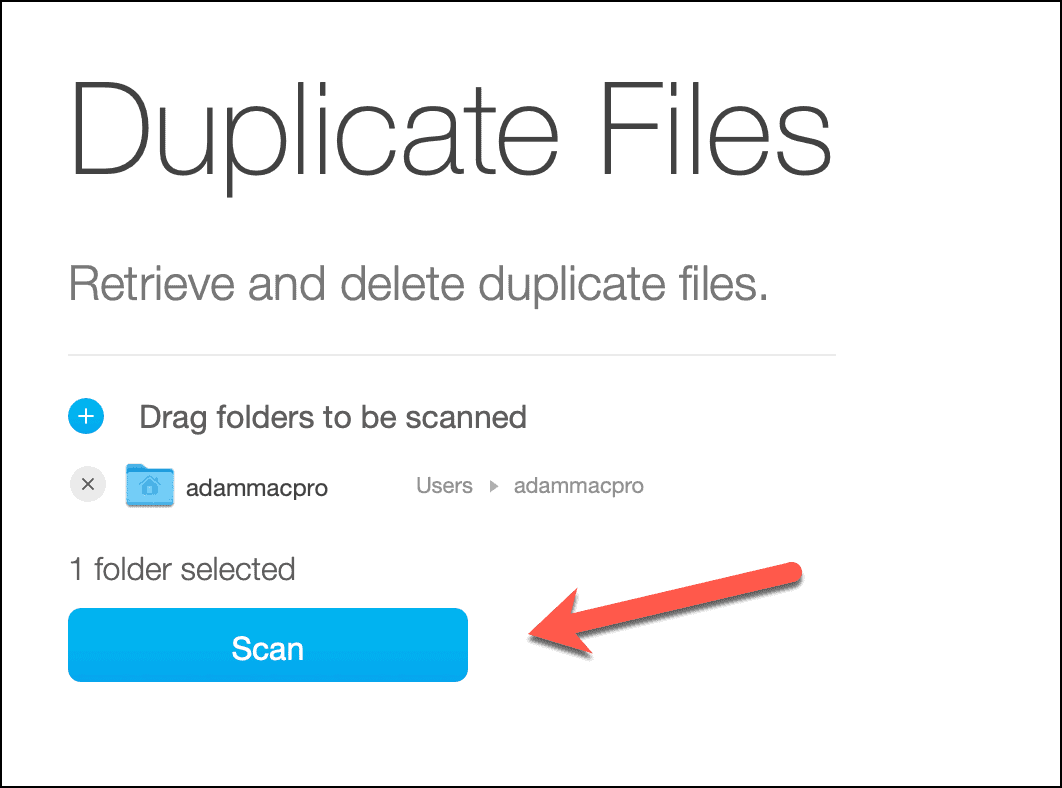
- Cleaner One Pro kommer att söka efter dubbletter av filer. Detta kan ta en kort stund.
- När det är klart ser du en lista över filer som har hittats som visas i dina mappar mer än en gång. Du kan se namnen och platserna för dessa filer för att bekräfta att de är dubbletter.
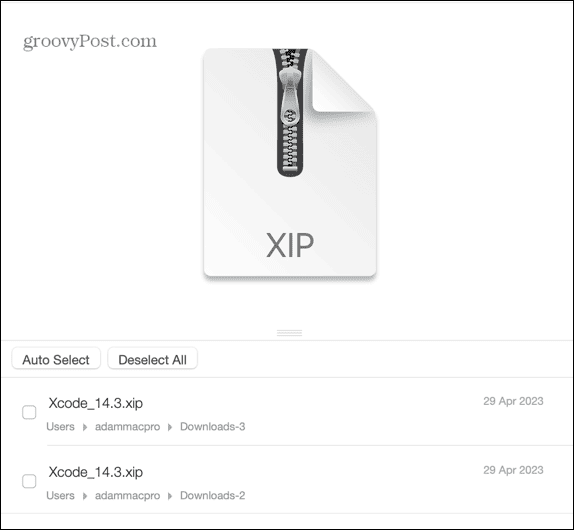
- Om du är säker på att du har två eller flera av samma fil kan du välja dubbletterna och klicka Avlägsna.
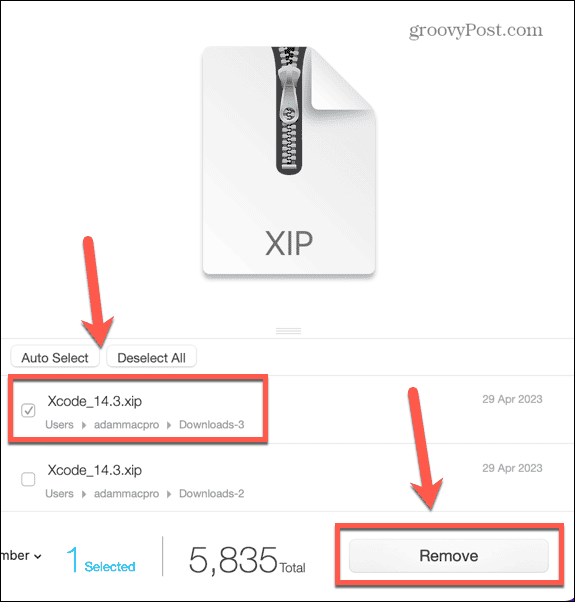
- Bekräfta ditt val och välj Ta bort till papperskorgen eller Ta bort direkt.

- Klick Avlägsna.
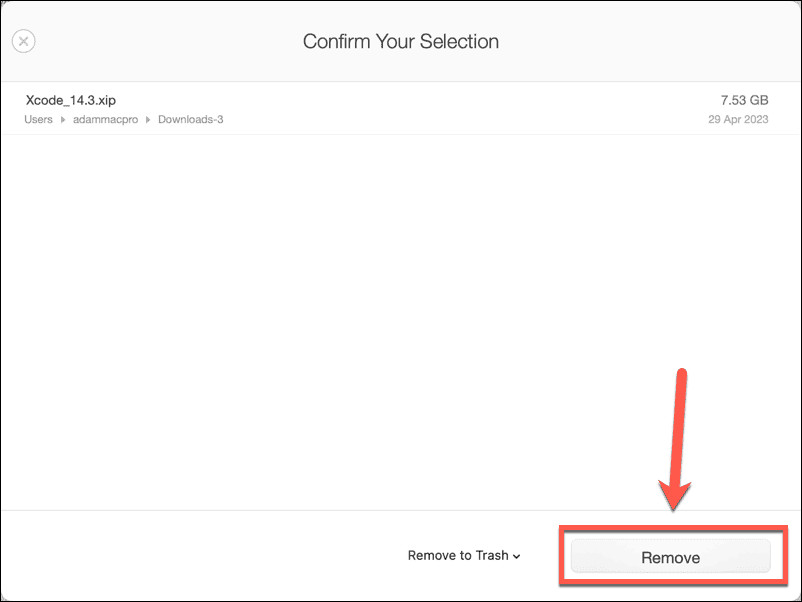
- Upprepa för alla andra dubbletter du inte behöver.
- Klicka på i menyn till vänster Liknande foton.
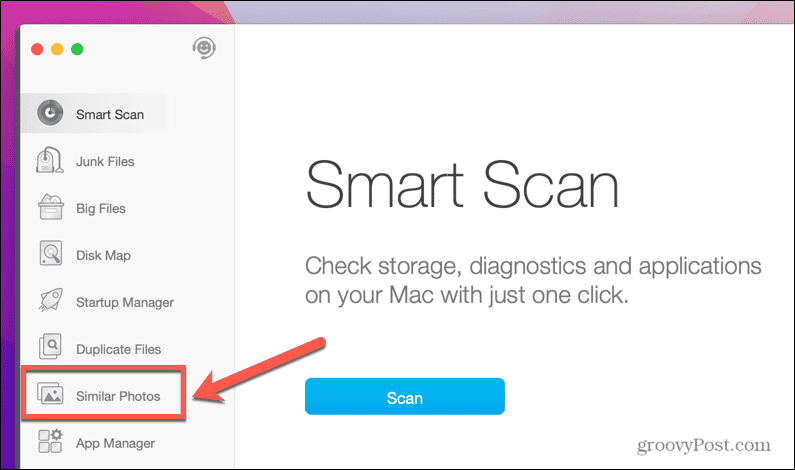
- Dra i mapparna du vill skanna, eller klicka på den blå + (plus) för att välja mapparna manuellt.
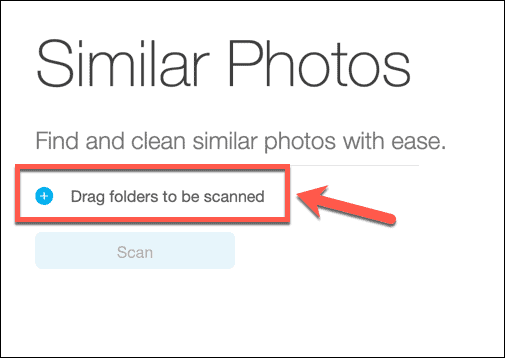
- Klick Skanna.
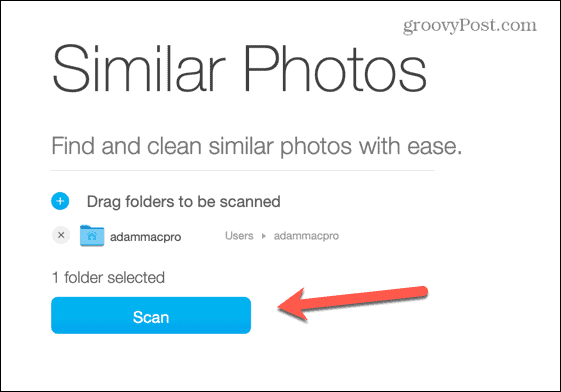
- Om några dubbletter av foton hittas, välj alla utom en av bilderna.
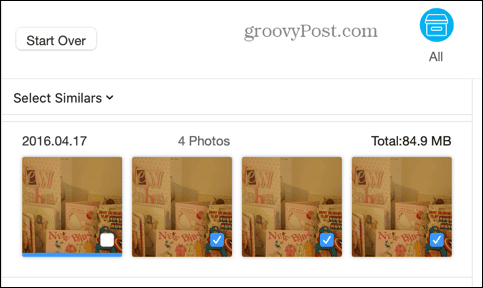
- Välj Ta bort till papperskorgen eller Ta bort direkt och klicka sedan Avlägsna.
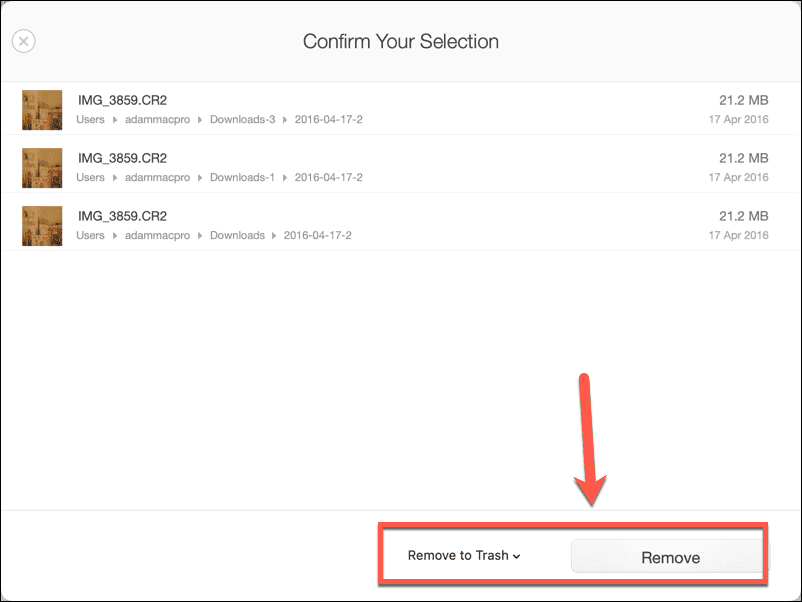
- Upprepa för andra liknande bilder.
Optimera systemprestanda på din Mac
Om du kör en lite äldre Mac är den goda nyheten att macOS 14 Sonoma kommer att stödja vissa äldre enheter. MacBook Pros från 2018 och senare kan köra operativsystemet, liksom iMac från 2019 eller senare. En 2018 MacBook Air eller senare kommer att stödjas, liksom en 2019 Mac Pro och en 2018 Mac Mini. Den äldsta enheten som stöds är 2017 iMac Pro.
Men bara för att din dator stöder macOS 14 betyder det inte att den kommer att kunna köra den smidigt. Sonoma är designad för modern hårdvara, och äldre Mac-datorer kan stöta på potentiella prestandaproblem när operativsystemet körs. Om du använder en äldre maskin är din bästa insats att optimera prestandan på din Mac för att få bästa möjliga prestanda. Ett effektivt sätt att göra detta är att kontrollera vilka processer som automatiskt startar när du startar din dator.
Så här optimerar du Mac-systemprestandan med Cleaner One Pro:
- Öppen Cleaner One Pro.
- Välj i menyn till vänster Starta upp Manager.
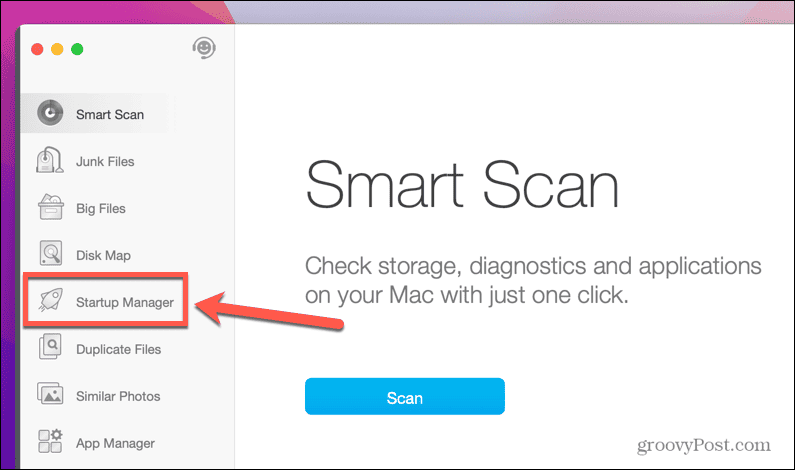
- Klick Inloggningsartiklar för att se en lista över appar som körs när du loggar in.
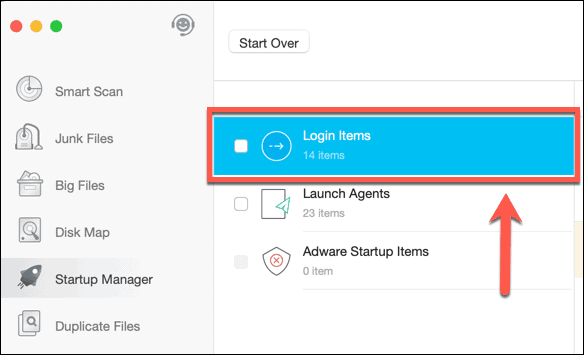
- Om det finns några appar som du inte vill starta vid start kan du stänga av dem i det här fönstret.
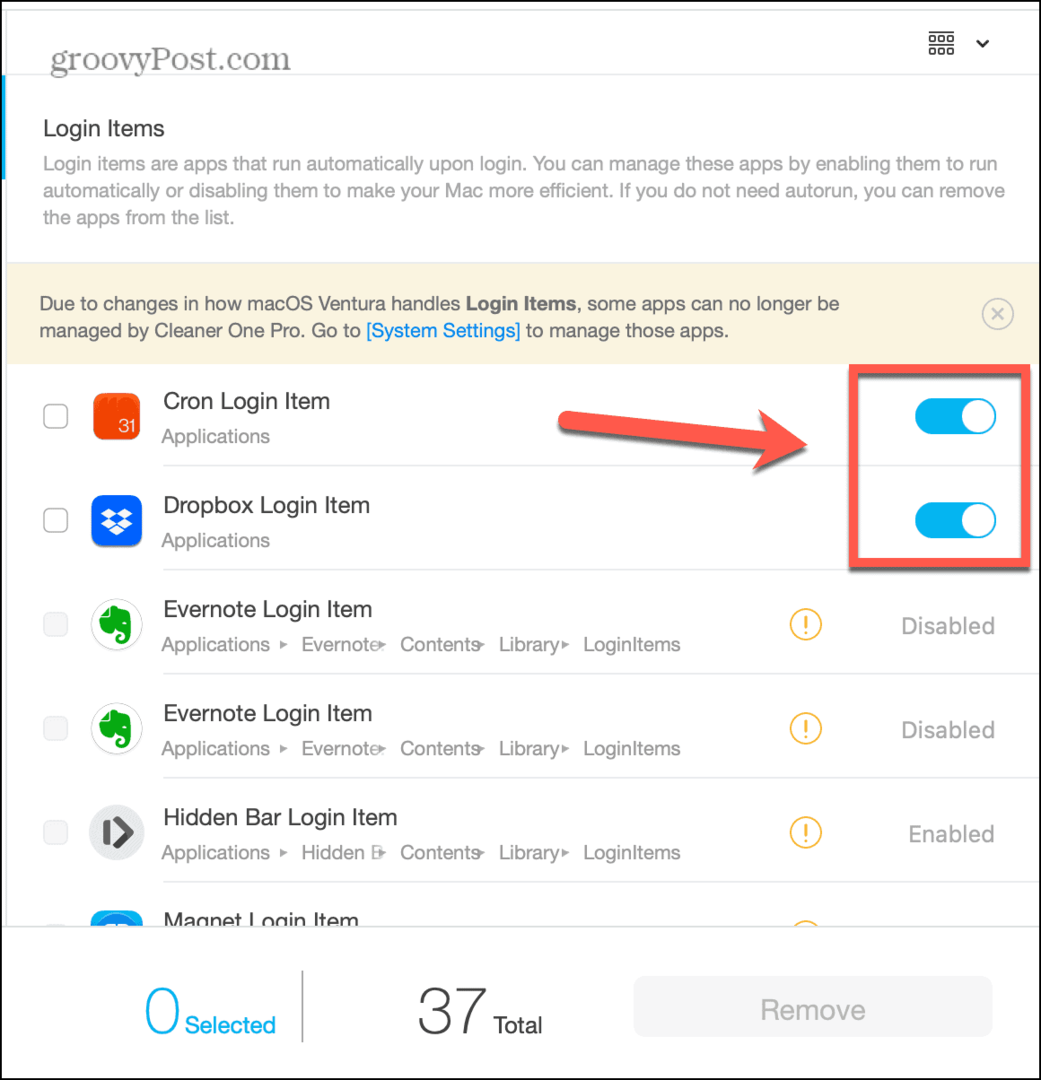
- Klick Starta agenter för att se en lista över alla bakgrundstjänster som körs vid start. Många av dessa är uppdateringsagenter för appar som redan är installerade på din Mac.
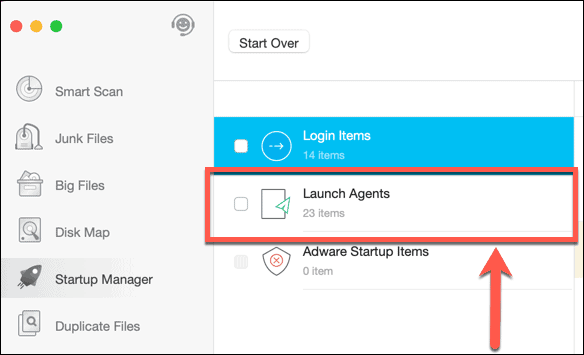
- Om det finns några startagenter som du inte vill köra kan du stänga av dem.
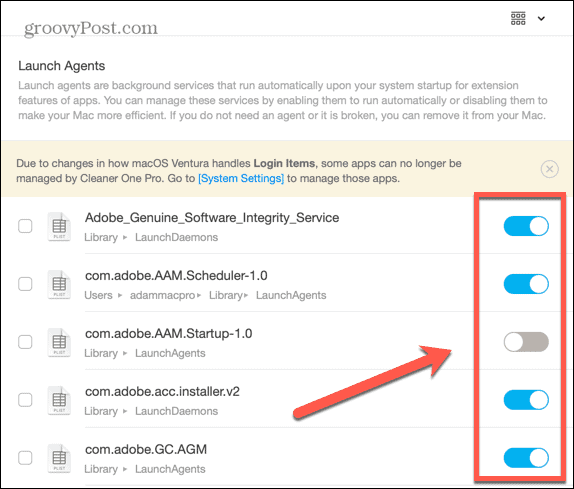
- Klick Adware Startup Items för att se om det finns någon adware som är inställd att köras när du startar din Mac.
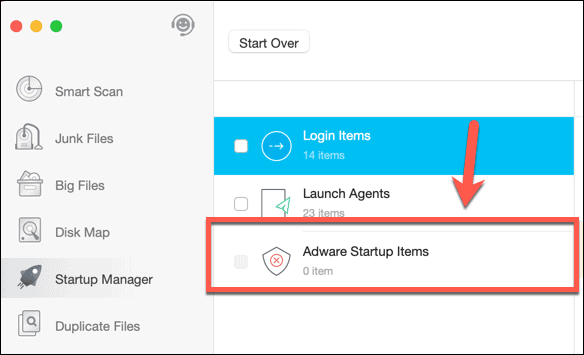
- Om någon hittas bör du ta bort den omedelbart för att skydda din Mac.
Identifiera föråldrade appar och förbättra säkerheten
Apple arbetar hårt för att se till att dess operativsystem är så säkra och säkra som möjligt och släpper regelbundet uppdateringar för att hålla dem så säkra som möjligt. Oavsett hur säkert ditt operativsystem är, kan dock inaktuella appar fortfarande vara en säkerhetsrisk.
Cleaner One Pro kan hjälpa dig att hitta alla sårbara appar och uppgradera dem för att skydda din Mac.
Så här identifierar du sårbara appar i Cleaner One Pro:
- Öppen Cleaner One Pro.
- Välj i menyn till vänster App hanterare.
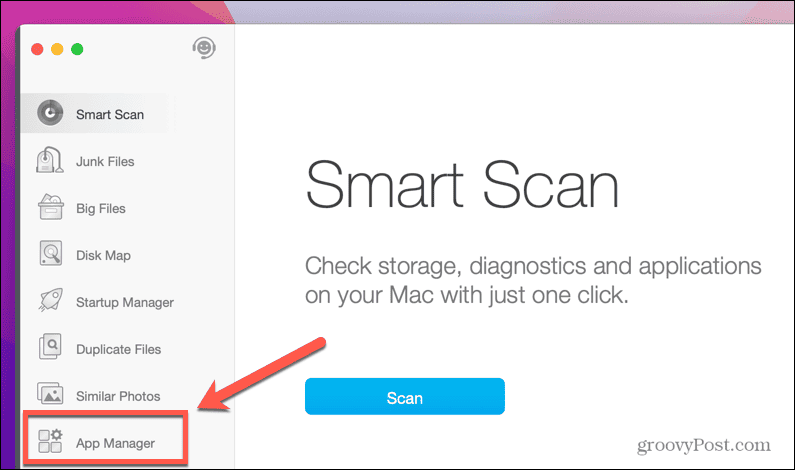
- Klick Skanna.
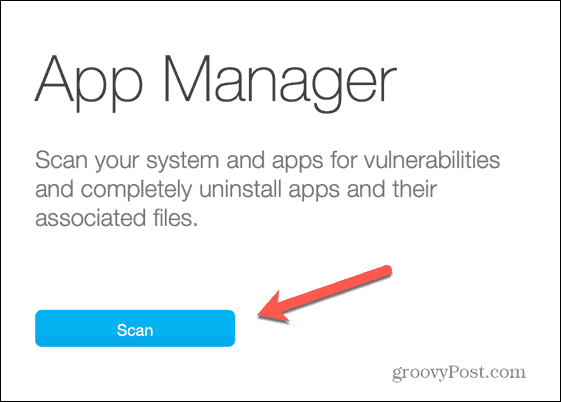
- Om några sårbarheter hittas kommer du att se en popup-varning.
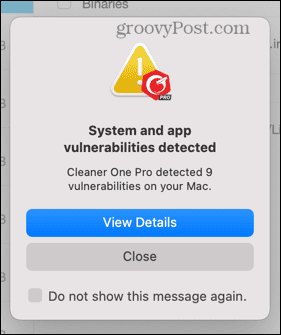
- För varje app kommer du att se information om sårbarheten och se alternativ för att uppdatera appen. Klicka på Ladda ner den senaste versionen för att uppgradera till den säkraste versionen.
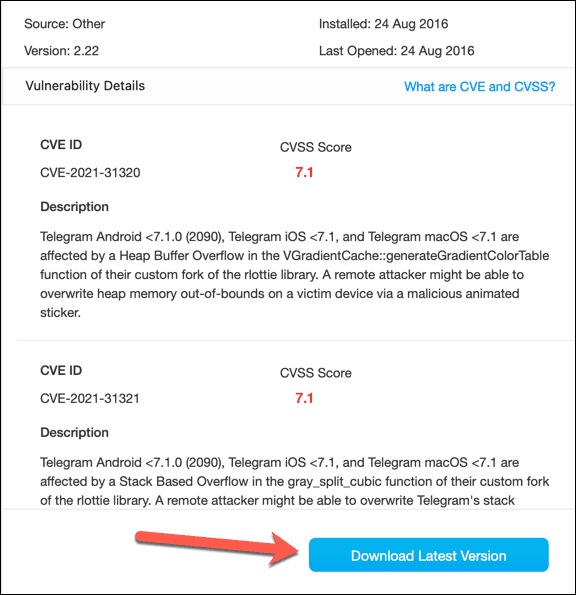
- Upprepa för alla andra sårbara appar.
Gör ett avtal med Cleaner One
Om du vill göra din uppgradering till macOS Sonoma så smidig som möjligt föreslår vi att du använder Trend Micro Cleaner One Pro. Det kan inte bara förbereda din Mac för uppgraderingen, utan det är också en bra app för att hålla din Mac i gott skick regelbundet. Nu är också ett bra tillfälle att ta tag i verktyget. Det finns för närvarande till försäljning på den officiella webbplatsen.
Webbplatsen inkluderar 20 % rabatt för en enhetsabonnemang, vilket för närvarande är 19,99 USD per år. Om du har flera enheter finns det också 50 % rabatt på abonnemang med fem enheter. Det kommer ut till $29,99 per år vilket låter dig installera Cleaner One Pro på upp till fem enheter, inklusive både Mac- och Windows-maskiner.



